
Come possiamo disattivare automaticamente Aero Glass in Windows 7 quando accendiamo il portatile alla batteria
Come possiamo disattivare automaticamente Aero Glass in Windows 7 quando accendiamo il portatile alla batteria

Unul dintre cele mai simple moduri prin care puteti prelungi viata bateriei UN computer portatile che corre Windows 7 È suo dezactivati feature-ul Aero Glass atunci cand deconectati respectivul laptop de la o sursa continua de energie: dati click-dreapta pe un loc gol de pe Desktop e seleziona Personalizzare din meniul afisat, apoi dati click pe Colore di Windows e deseleziona l'opzione Abilita la trasparenza.
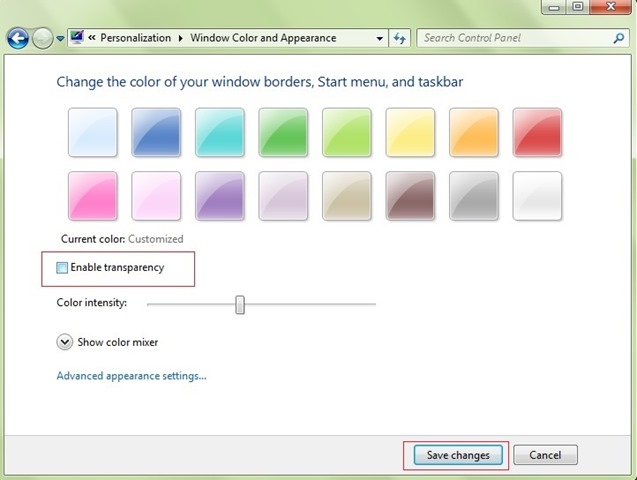
Insa si mai simplu ar fi daca ati seta sistemul sa dezactiveze automat Aero Glass ori de cate ori laptopul incepe sa consume energia bateriei, astfel incat sa nu mai trebuiasca sa faceti respectiva setare manuale (sau probabil ca de cele mai multe ori va veti aminti sa dezactivati transparenta sistemului cand deja o buna parte a bateriei va fi consumata deja).
Cum setam Windows 7 sa dezactiveze automat Aero Glass cand trecem laptopul pe baterie?
- prima conditie este sa setati Power Saver CA profil activ per Opzioni di risparmio energia (clicca su iconita bateriei DA Systray e seleziona Power Saver daca acesta nu este deja activ)
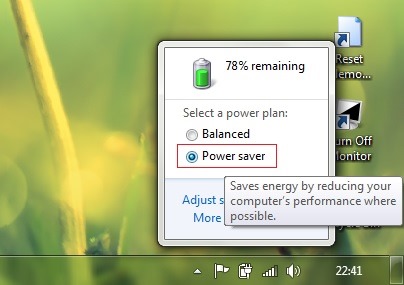
- deconectati incarcatorul de la laptop daca acesta nu este deja conectat (treceti laptopul pe baterie)
- Disabilitare Aero transparency prin metoda descrisa mai sus (click-dreapta pe Desktop > Personalizzare > Window Color > deseleziona Abilita la trasparenza, quindi fai clic sul pulsante Save changes)
- apoi conectati laptopul la o sursa continua de curent si deschideti din nou Personalizzazione > Window Color si bifati inapoi optiunea Abilita la trasparenza (nu uitati sa dati click pe Save changes)
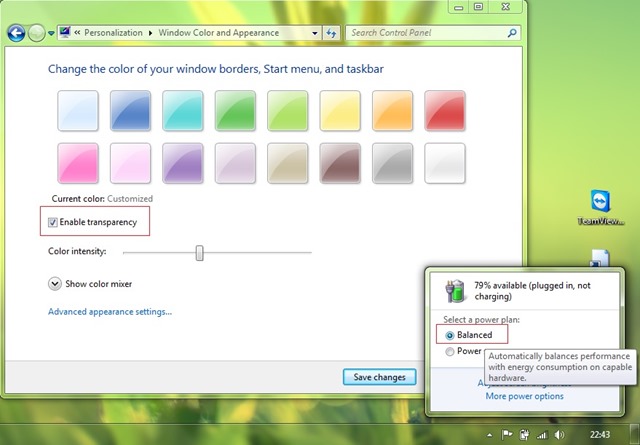
Si gata. Dupa ce veti face aceste setari, ori de cate ori veti trece laptopul cu Windows 7 PE batteria, sistemul va dezactiva automat Aero Glass, marind in felul acesta autonomia bateriei laptopului.
Nota: Daca veti trece laptopul pe alt profil Power (Balanced sau High Performance), este posibil ca metoda descrisa mai sus sa nu mai functioneze.
Impostazioni invisibili – How to automatically disable Aero Glass in Windows 7 when switching laptop on battery
Come possiamo disattivare automaticamente Aero Glass in Windows 7 quando accendiamo il portatile alla batteria
Cosa c'è di nuovo
Di invisibile
Appassionato di tecnologia, mi piace testare e scrivere tutorial sui sistemi operativi di Windows, cercando di scoprire cose interessanti.
Visualizza tutti i post in modalità invisibilePotrebbe interessarti anche...

